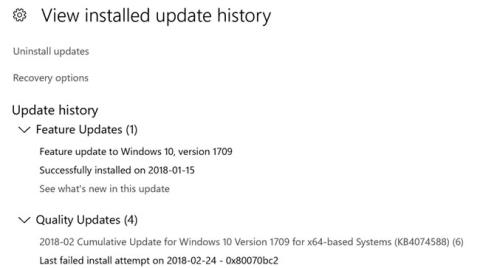Mēģinot instalēt atjauninājumus, izmantojot Windows atjaunināšanas kanālu, var rasties kļūda 0x80070BC2, un atjauninājumu atkārtoti neizdodas instalēt. Windows atjaunināšanas lapā var parādīties “Gaida restartēšanu”. Un pēc atsāknēšanas Windows atjaunināšanas instalēšanas vēstures lapā tiek parādīta šāda kļūda konkrētajā(-os) atjauninājumā(-os):
Last failed install attempt on [date] – 0x80070BC2

Windows atjaunināšanas instalēšanas vēstures lapa parāda šādu kļūdu konkrētā(-os) atjauninājumā(-os).
Un Windows notikumu žurnālā šī kļūda tiek reģistrēta, atsaucoties uz KB numuru:
Installation Failure: Windows failed to install the following update with error 0x80070BC2
Piemēram:
0x80070BC2: 2018-01 Cumulative Update for Windows 10 Version 1709 for x64-based Systems (KB4056892)
Ko nozīmē kļūda 0x80070BC2?
Kļūdas kods “0x80070BC2” norāda uz kļūdu, kas radās jaunu kumulatīvo atjauninājumu instalēšanas laikā operētājsistēmā Windows 10. Tas var būt saistīts ar šādiem atjauninājumiem:
- KB4056892
- KB4074588
- KB4088776
- KB4093112
Problēmas cēloņus parasti nevar novērst, noklikšķinot uz Windows parādītās pogas Atkārtot , un tie var rasties dažādu iemeslu dēļ.
Piemēram, kļūdu 0x80070bc2 var izraisīt atjaunināšanas pakalpojums vai Windows kopumā nedarbojas pareizi. Turklāt kļūda var rasties tāpēc, ka attiecīgais atjauninājums jau ir instalēts. Dažos gadījumos trešās puses piegādātāja drošības programmatūra var izraisīt neveiksmīgu atjauninājumu.
Kā labot Windows atjaunināšanas kļūdu 0x80070BC2?
1. Vispirms palaidiet komandu uzvedni (administrators) .
2. Pēc tam vienkārši ievadiet šādas komandas, pēc katras komandas nospiežot taustiņu Enter :
SC config wuauserv start= auto
SC config bits start= auto
SC config cryptsvc start= auto
SC config trustedinstaller start= auto
Līdz šim viena no visbiežāk sastopamajām kļūdām, kas ietekmē Windows 10 atjauninājumus, ir kļūda 0x80070BC2. Veiciet iepriekš minētās darbības un pēc tam restartējiet datoru pirms jaunāko atjauninājumu atkārtotas instalēšanas.
Šoreiz viss process darbosies bez problēmām. Kļūda 0x80070bc2 vairs netiks parādīta.
Protams, ja joprojām nevarat izbaudīt jaunākos kumulatīvos atjauninājumus, vienmēr varat lejupielādēt atsevišķu atjauninājumu pakotni no Microsoft atjauninājumu kataloga vietnes.
Parasti atjaunināšanas kļūdas ir saistītas ar bojātiem lietotāju profiliem, tāpēc jums vajadzētu arī mēģināt izveidot jaunu administratora kontu .
Kad esat pieteicies savā jaunajā profilā, veiciet tīru sāknēšanu un pēc tam pārbaudiet, vai nav atjauninājumu. Vai tagad lietas ir labākas?